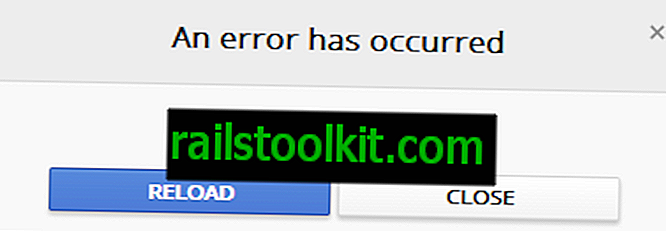عندما عادت الصفحات الرئيسية الشخصية الأولى عندما بدأت الإنترنت في جذب انتباه العالم الأكاديمي والعسكري ، كانت صور متحركة متحركة واحدة من الوسائل القليلة لإضافة الرسوم المتحركة إلى الصفحة.
على الرغم من سوء المعاملة من جانب غالبية مشرفي المواقع لعرض وميض تحت علامات البناء أو الاتصال ، أو الرقص الأطفال ، فإنه يستخدم أيضا من قبل البعض لأغراض أخرى.
نظرًا لعدم وجود مكون إضافي ضروري لعرض الرسوم المتحركة ، ولم يكن HTML5 كذلك ، فقد فضل البعض عرض محتويات متحركة على موقع ويب.
تغير هذا عندما بدأت مواقع مثل Tripod أو Geocities في فقد الاستئناف. قامت صور GIF المتحركة مؤخراً بإحياء صورة مقاطع صغيرة مضحكة على مواقع مثل Reddit و 4Chan والعديد من المواقع الأخرى على الإنترنت.
على الرغم من أنها ليست مثالية لهذا الغرض ، حيث الحجم كبير إلى حد ما عند مقارنته بإصدارات الفيديو من المقاطع ، يبدو من المستحيل التخلص من صور متحركة متحركة بشكل نهائي.
تم إنشاء الإضافات مؤخرًا والتي تحاول معالجة متطلبات عرض النطاق الترددي لصور متحركة متحركة عن طريق تحويلها أثناء التنقل إلى الفيديو. يمكن لبرنامج Janus Project أو GFycat من Mozilla القيام بذلك في Firefox على سبيل المثال ، ويقوم GfyFetcher بذلك في Chrome. ملحوظة
المتطلبات
جميع البرامج المذكورة أدناه تفي بالمتطلبات التالية. التطبيقات التي لم تلبيها غير مدرجة.
- يجب توفير إصدار لنظام Windows. هذا يعني برنامج سطح مكتب ، وليس امتداد متصفح أو تطبيق ويب.
- يجب أن تكون هناك نسخة مجانية متاحة.
- يحتاج البرنامج إلى دعم جميع الإصدارات 32 بت و 64 بت الأخيرة من نظام التشغيل Windows.
أعلى الفيديو إلى محولات GIF
نبدأ بإلقاء نظرة على كل برنامج فردي يليه جدول يسرد المعلومات المهمة عن كل برنامج يتضمن:
- اسم البرنامج.
- تنسيقات الفيديو المصدر المدعومة.
- الميزات أو الملاحظات البارزة الأخرى مثل برامج تثبيت برامج الإعلانات المتسللة.
أي الرسوم المتحركة المتحركة

ملاحظة : يتطلب تثبيت حزمة برامج الترميز التي يأتي معها. إذا لم تقم بتثبيته ، فلن يعمل البرنامج.
بعد تثبيت البرنامج وحزمة الوسائط التي يتطلبها ، يمكنك البدء في تحميل ملف فيديو يتم عرضه بعد ذلك كمعاينة هناك.
من هنا ، يمكنك تعيين معدل البداية والنهاية ، ومعدل الإطار المطلوب والدقة والميزات المتقدمة الأخرى ، مثل ما إذا كنت تريد أن تقوم gif بالتقاطع والقص والقص ، والتأثيرات.
يمكن إجراء القطع والاقتصاص مباشرة في نافذة المعاينة ، أو عن طريق إدخال القيم يدويًا. ميزة واحدة مثيرة للاهتمام هي القدرة على إضافة المرشحات قبل تحويل الفيديو. تتضمن المرشحات تعديل الألوان أو إضافة تراكب نص إلى صورة gif الناتجة.
فيديو لطيف لتحويل GIF

ملاحظة : يشتمل مثبت البرنامج على Relevant Knowledge التي تحاول تثبيت برنامج تابع لجهة أخرى على النظام. تأكد من تحديد الانخفاض إذا كنت لا تريد ذلك.
بمجرد تحميل مقطع فيديو مدعوم في الواجهة ، يتم عرض معاينة لك تلقائيًا. يمكنك تشغيل الفيديو على الفور وتعيين تواريخ البدء والانتهاء باستخدام شريط التمرير في الأسفل وزر البداية والنهاية.
الخيارات الوحيدة التي يوفرها بالإضافة إلى ذلك هي تغيير حجم gif ، وتمكين تحسينات خريطة الألوان.
فيديو مجاني لتحويل GIF

التحويلات هي عملية من خطوتين. يمكنك تحديد ملف مصدر فيديو مدعوم في البداية وتحديد الفاصل الزمني وعدد الإطارات في الثانية ودقة العرض والارتفاع في هذه الصفحة.
يعرض البرنامج الدقة الأصلية وخيارًا للحفاظ على نسبة العرض إلى الارتفاع ، ولكن لا توجد معاينات يمكنك استخدامها لمعاينة دقة التحديد أو الفاصل الزمني للفيديو.
بمجرد الانتهاء ، يتم عرض معاينة gif التي تم إنشاؤها على الصفحة الثانية. لا يمكنك لعب GIF بشكل طبيعي ولكنك تحتاج إلى النقر لتصفح كل إطار يدوي. كما يمكنك أن تتخيل ، فإن هذا يستغرق بعض الوقت حتى بالنسبة لصور متحركة أصغر ذات مائة أو مائتي إطار لأن كل إطار يساوي نقرة.
من الممكن إزالة الإطارات وتغيير الجودة من عادي إلى ممتاز ، وتحديد ما إذا كنت تريد استخدام سرعة تشغيل الملف الأصلي أو مخصص.
موقع المطور لم يعد متاحًا. لقد قمنا بتحميل نسخة الإصدار الأخير إلى خادم التنزيل الخاص بنا. لاحظ أننا قمنا بذلك لأغراض الأرشفة فقط ولا ندعم التطبيق بأي شكل من الأشكال. انقر على الرابط التالي لتنزيله على نظامك: Free Gif To video Converter
Freemore فيديو لتحويل GIF

ملاحظة : يأتي برنامج التثبيت مع "المعارف ذات الصلة" التي تعرض عروض الجهات الخارجية - والتي يُطلق عليها البرامج غير المرغوب فيها - أثناء التثبيت. تأكد من رفض التثبيت عند ظهور المطالبة.
البرنامج نفسه يدعم مئات من صيغ الفيديو وفقا للمطورين. لم يكن لدي أي مشاكل في تحميل تنسيقات مختلفة مثل flv أو avi أو mp4 فيه.
يتم تحميل خيارات الإخراج تلقائيًا بعد ذلك والتي تتميز بشاشة معاينة جميلة يمكنك استخدامها لتحديد وقت البدء والانتهاء للمقطع.
الخيار الآخر الوحيد المتاح هنا هو تحديد حجم إطار مختلف من مجموعة من أحجام محددة مسبقًا. لا يوجد خيار لضبط حجم مخصص على الرغم من هنا.
Instagiffer

Instagiffer يأتي مع مجموعة رائعة من الميزات. يمكنك تحميل تنسيق فيديو مدعوم في البرنامج أو استخدام وظيفة التقاط الشاشة الخاصة به لإنشاء تنسيق جديد مباشرة.
يتم عرض معاينة gif في الواجهة ، وتعكس التعديلات التي تم إجراؤها على وقت البداية والنهاية وكذلك المعلمات الأخرى مثل الإطارات في الثانية أو الجودة تلقائيًا في منطقة المعاينة.
إلى جانب خيارات لتغيير جميع المعلمات المهمة ، يدعم ستة تأثيرات يمكنك إضافتها إلى gif والتعليقات التوضيحية.
يمكن استخدام البرنامج لتحرير صور GIF الحالية ودمج مقاطع فيديو متعددة في صورة GIF مفردة. أخيرًا وليس آخرًا ، يمكن تحميل صورة gif الناتجة إلى مضيف Imgur الشهير على الفور.
iWisoft محول الفيديو المجاني

هذا هو محول الفيديو الذي يمكن تحويل ملفات الفيديو إلى gif. لاستخدامه ، قم بتحميل مقطع فيديو واحد أو عدة مقاطع في الواجهة - يتم وضعها في قائمة الانتظار بعد ذلك - وحدد Flash Video and Picture> صورة> تنسيق Gif Animated من قائمة ملف التعريف في أسفل الشاشة.
انقر فوق الإعدادات بعد ذلك وقم بتعديل الحجم ومعدل الإطار ومعدل البت والنسبة قبل الضغط على زر البدء.
يدعم المحول خيار المعاينة ولكنه يفتقر إلى خيارات لتحديد تاريخ البدء والانتهاء لـ gif. هذا يعني أن الفيديو بأكمله يتم تحويله دائمًا إلى التنسيق الذي قد لا يكون مطلوبًا دائمًا.
مايكروسوفت GIF الرسوم المتحركة
البرنامج ، آخر تحديث في عام 2001 ، يعمل بشكل جيد على النظم الحديثة. إنه محدود إلى حد ما من حيث تنسيقات الفيديو المدعومة ، حيث يمكنك فقط تحميل ملفات gif أو ملفات avi فيه.
يمكنك معاينة كل إطار من صور GIF الناتجة ، ويتيح لك ضبط الأبعاد وضبط لوحة الألوان. نظرًا لأنه لا يدعم التحسينات ، فقد تبين أن صور متحركة الناتجة كانت كبيرة إلى حد ما.
الفيلم إلى GIF

يتم عرض معاينة الفيديو على الشاشة بعد أن تم تحميله. يمكنك استخدامه لتشغيله وتعيين تواريخ البدء والانتهاء التي تستخدم لإنشاء GIF.
بصرف النظر عن ذلك ، من الممكن تحديد دقة gif مختلفة إما عن طريق ضبط العرض والارتفاع يدويًا أو حجم محدد مسبقًا ، لضبط سرعة التشغيل والإطارات والألوان المستخدمة في الإنشاء.
ملاحظة : يحتوي البرنامج على عروض ادواري. تأكد من تحديد رفض إذا كنت لا تريد تثبيت تلك على نظامك.
جدول المقارنة
| إسم البرنامج | التنسيقات المدعومة | معاينة | ملاحظات أخرى |
| أي الرسوم المتحركة المتحركة | كثير | نعم فعلا | يقترح تثبيت Media Player Codec Pack Lite ، سجل من كاميرا الويب ، من الصور ، ويدعم التأثيرات والقص والمحاصيل |
| فيديو لطيف لتحويل GIF | كثير | نعم فعلا | المثبت ادواري |
| فيديو مجاني لتحويل GIF | 3gp ، avi ، flv ، mov ، mp4 ، wmv | نعم فعلا | |
| Freemore فيديو لتحويل GIF | كثير | نعم فعلا | المثبت ادواري |
| Instagiffer | كثير | نعم فعلا | تعديل صور GIF الحالية ، والجمع بين مقاطع فيديو متعددة ، والتأثيرات ، والتقاط الشاشة ، والنسخة المحمولة ، وإصدار Mac |
| iWisoft محول الفيديو المجاني | كثير | نعم فعلا | |
| مايكروسوفت GIF الرسوم المتحركة | افي ، GIF | نعم فعلا | |
| الفيلم إلى GIF | كثير | نعم فعلا | المثبت ادواري |
توصيات
عملت جميع البرامج جيدًا في الاختبار ، لكن بعضها يوفر ميزات ودعم أكثر للتنسيقات من غيرها. البرنامج الذي يحصل على التاج في هذا الاختبار هو Instagiffer بفضل مجموعة الميزات الرائعة ، وسهولة الاستخدام ، وحقيقة أنه متوفر كإصدار محمول وإصدار Mac.